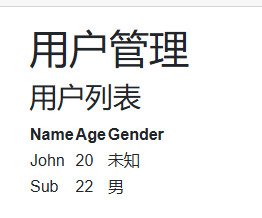大家好,我是码农刚子。本文介绍了Blazor中的布局、路由和条件渲染功能。在布局方面,详细讲解了如何创建和应用布局组件(继承LayoutComponentBase),包括默认布局MainLayout的使用、嵌套布局的实现方式以及如何控制特定页面不应用布局(如登录页)。在路由和导航部分,简要提及了基本配置方法。最后,重点阐述了条件渲染(@if语句)和循环渲染(@foreach等)的语法和实际应用场景,通过学生信息列表等示例展示了数据绑定和动态UI生成的实现方式。这些核心功能共同构成了Blazor组件化开发的基础框架。
一、创建和应用Blazor 布局
网站应用往往有许多公共的视图部分,比如顶部导航nav,底部的footer,管理系统的左边的menu菜单等等。Layout可以轻松实现以上的效果。
Blazor 布局是一个 Razor 组件,它与引用该布局的组件共享标记。 布局可以使用数据绑定、依赖关系注入和组件的其他功能。
1、创建布局(可以理解为母版页)
新建一个razor文件,文件顶部使用@inherits LayoutComponentBase 表示继承自LayoutComponentBase ,说明这是个母版页,使@Body作为占位。
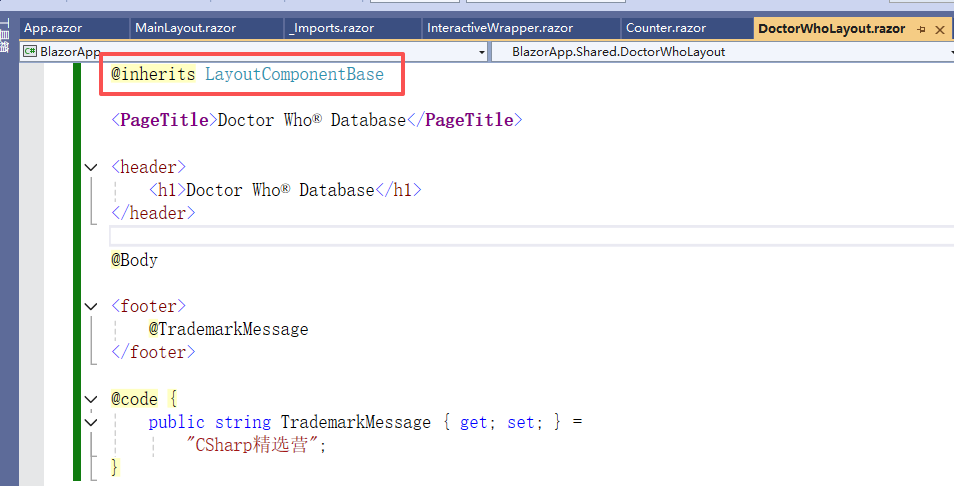
@inherits LayoutComponentBase
<PageTitle>Doctor Who® Database</PageTitle>
<header>
<h1>Doctor Who® Database</h1>
</header>
<nav>
<a href="main-list">Main Episode List</a>
<a href="search">Search</a>
<a href="new">Add Episode</a>
</nav>
@Body
<footer>
@TrademarkMessage
</footer>
@code {
public string TrademarkMessage { get; set; } ="CSharp精选营";
}2、MainLayout 组件
在从 Blazor 项目模板创建的应用中,MainLayout 组件就是应用的默认布局。
Blazor 的 CSS 隔离功能将独立 CSS 样式应用于 MainLayout 组件。 按照惯例,样式由相同名称的随附样式表 MainLayout.razor.css 提供。
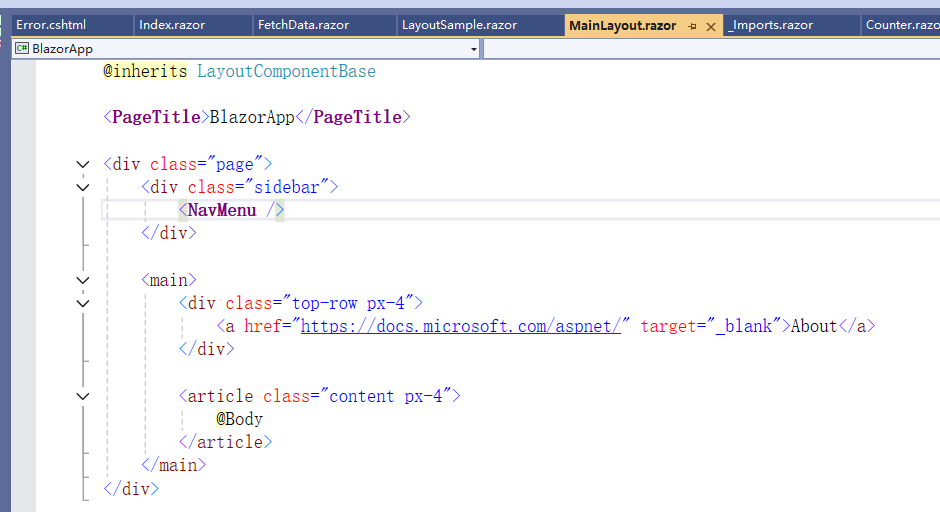

3、应用布局
在razor文件顶部申明"@layout 模板页名"来设置母版页,
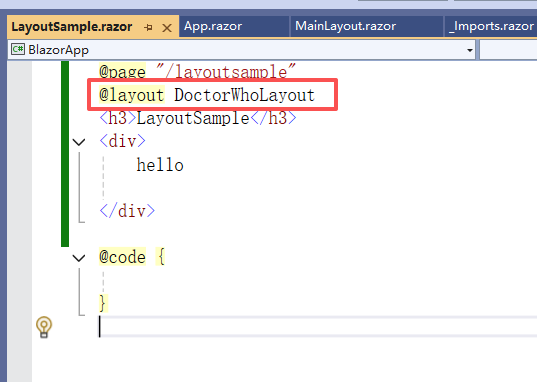
如果一个页面没有设置模板页,(就像blazor默认项目那样),他就会使用在app.razor文件中定义的默认模板页
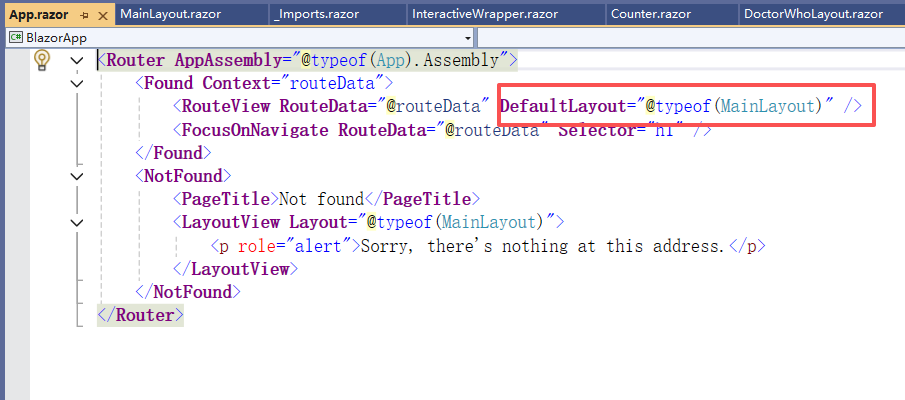
如何 不设置任何模板页?
比如我们的登录的页面是不需要加通用模板的,通过@if 控制 RouteView的DefaultLayout即可
<Router AppAssembly="@typeof(App).Assembly">
<Found Context="routeData">
@if (routeData.PageType == typeof(Pages.LayoutSample))
{
<RouteView RouteData="@routeData" />
}
else
{
<RouteView RouteData="@routeData" DefaultLayout="@typeof(MainLayout)" />
<FocusOnNavigate RouteData="@routeData" Selector="h1" />
}
</Found>
<NotFound>
<PageTitle>Not found</PageTitle>
<LayoutView Layout="@typeof(MainLayout)">
<p role="alert">Sorry, there's nothing at this address.</p>
</LayoutView>
</NotFound>
</Router>4、嵌套布局
组件可以引用一个布局,该布局又可以引用另一个布局。 例如,嵌套布局可用于创建多级菜单结构。
以下示例演示如何使用嵌套布局:
@inherits LayoutComponentBase
@layout ProductionsLayout
<PageTitle>Doctor Who® Database</PageTitle>
<header>
<h1>Doctor Who® Database</h1>
</header>
<nav>
<a href="main-episode-list">Main Episode List</a>
<a href="episode-search">Search</a>
<a href="new-episode">Add Episode</a>
</nav>
@Body
<footer>
@TrademarkMessage
</footer>
@code {
public string TrademarkMessage { get; set; } =
"CSharp精选营";
}ProductionsLayout 组件包含顶级布局元素,其中包含有标头 (<header>...</header>) 和页脚 (<footer>...</footer>) 元素。 带有DoctorWhoLayout组件的 Episodes 会在@Body出现的位置显示。
@inherits LayoutComponentBase
<header>
<h1>Productions</h1>
</header>
<nav>
<a href="main-production-list">Main Production List</a>
<a href="production-search">Search</a>
<a href="new-production">Add Production</a>
</nav>
@Body
<footer>
Footer of Productions Layout
</footer>以下呈现的 HTML 标记由前面的嵌套布局生成:
<header><h1>Productions</h1></header>
<nav><a href="main-production-list">Main Production List</a>
<a href="production-search">Search</a>
<a href="new-production">Add Production</a>
</nav>
<header><h1>Doctor Who® Database</h1></header>
<nav><a href="main-episode-list">Main Episode List</a>
<a href="episode-search">Search</a>
<a href="new-episode">Add Episode</a>
</nav>
<footer>CSharp精选营</footer>
<footer>
Footer of Productions Layout
</footer>更多参考:
https://learn.microsoft.com/zh-cn/aspnet/core/blazor/components/layouts?view=aspnetcore-9.0
二、路由配置和导航
ASP.NET Core Blazor 路由配置和导航 https://blog.csdn.net/SC2LQ/article/details/153776798
https://blog.csdn.net/SC2LQ/article/details/153776798
三、条件渲染和循环渲染
第一章中已经讲过了Blazor的语法。
1、Blazor 条件渲染
Blazor 中的 @if 语法用于根据条件动态渲染页面元素。它类似于 C# 的 if 语句,但专门用于处理 UI 渲染。请看以下示例:
@if (isLoading)
{
<p>加载中...</p>
}
else
{
<p>加载完成!</p>
}
@code {
private bool isLoading = true;
protected override void OnInitialized()
{
// 模拟加载完成
Task.Delay(2000).ContinueWith(_ =>
{
isLoading = false;
InvokeAsync(StateHasChanged);
});
}
}你可以嵌套多个 @if 或结合 else if 使用:
@if (userRole == "Admin")
{
<p>欢迎管理员!</p>
}
else if (userRole == "User")
{
<p>欢迎普通用户!</p>
}
else
{
<p>请登录。</p>
}
@code {
private string userRole = "Admin";
}2、Blazor 循环渲染
下面我们有一个list需要显示多个学生信息,@for,@do...while,@while 与foreach类似这里就不在赘述
<h3>用户列表</h3>
<table>
<thead>
<tr>
<th>Name</th>
<th>Age</th>
<th>Gender</th>
</tr>
</thead>
<tbody>
@foreach (var item in list)
{
<tr>
<td>@item.Name</td>
<td>@item.Age</td>
@switch (item.Gender)
{
case 0:
{
<td>男</td>
break;
}
case 1:
{
<td>女</td>
break;
}
case 2:
{
<td>未知</td>
break;
}
}
</tr>
}
</tbody>
</table>
@code {
List<User> list = new List<User>();
User User1 = new User()
{
Name = "John",
Age = 20,
Gender = 2,
};
User User2 = new User()
{
Name = "Sub",
Age = 22,
Gender = 0,
};
protected override void OnInitialized()
{
list.Add(User1);
list.Add(User2);
}
public class User
{
public string Name { get; set; } = string.Empty;
public int Age { get; set; }
public int Gender { get; set; } // 0: 男, 1: 女, 2: 未知
}
}